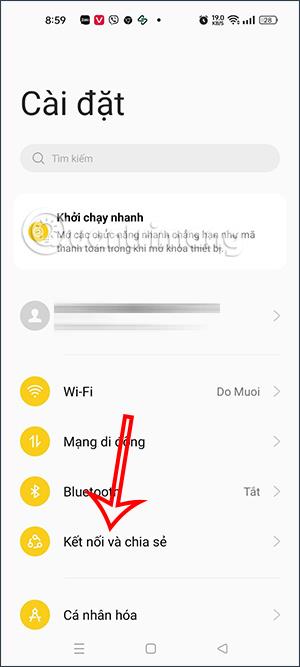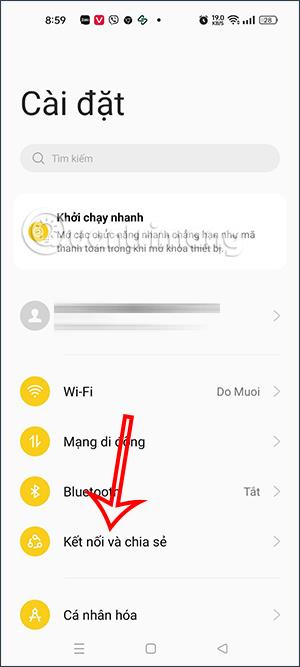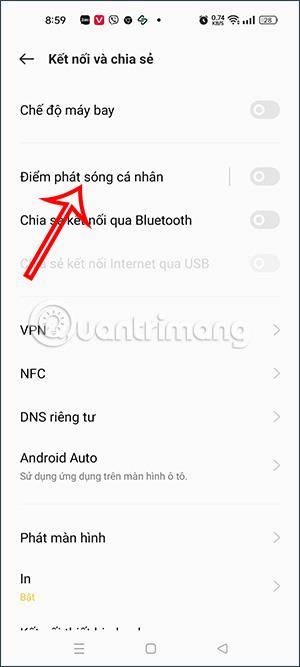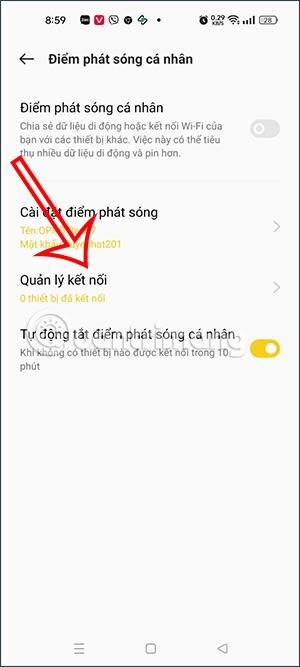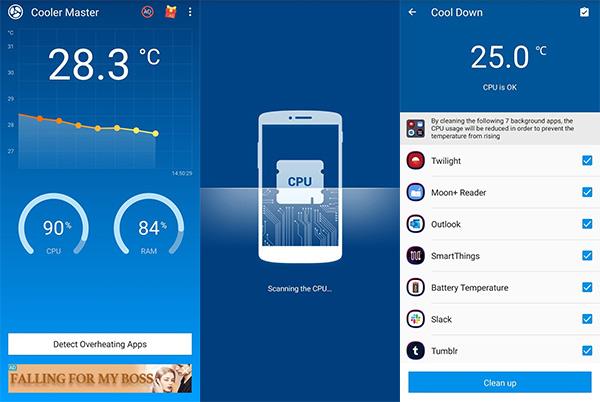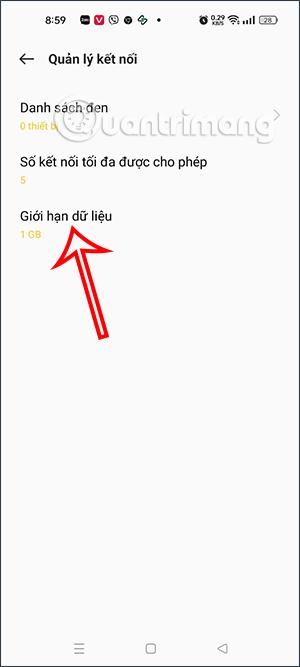Perduodami „Wi-Fi“ naudodami telefoną , galite apriboti prie „WiFi“ prijungtus įrenginius telefone arba apriboti transliuojamus duomenis, kad apribotumėte telefono duomenų talpos naudojimą. Tai padės vartotojams lengvai valdyti telefono talpą, kai prijungia įrenginius prie „WiFi“ ir be jūsų žinios nepritrūksta duomenų. Toliau pateiktame straipsnyje bus nurodyta, kaip apriboti duomenis perduodant „Wi-Fi“ telefonu.
Instrukcijos, kaip apriboti duomenis transliuojant „WiFi“ telefonu
1 žingsnis:
Pirmiausia telefone spustelėkite Nustatymai . Tada spustelėkite Prisijungti ir bendrinti . Perjunkite į naują sąsają, spustelėkite „Personal Hotspot“ , kad sureguliuotumėte „WiFi“ transliavimo režimą telefone.
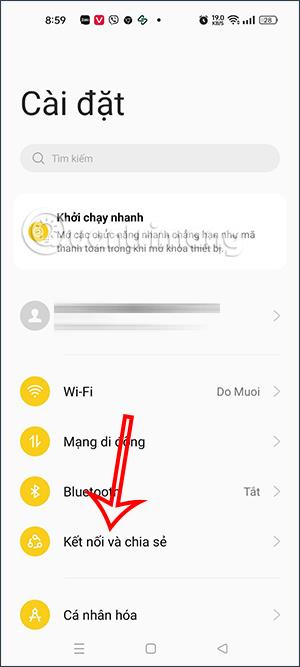
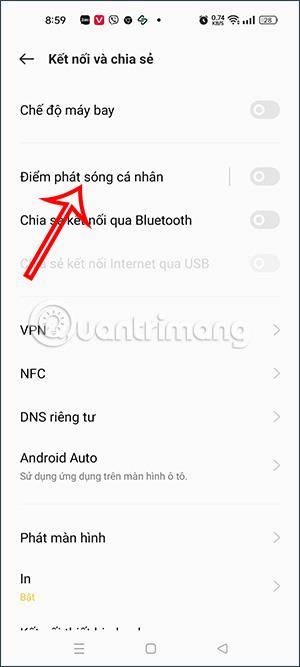
2 žingsnis:
Telefono WiFi ryšio sąrankos sąsajoje spustelėdami Tvarkyti ryšį iš naujo nustatysime WiFi ryšio režimą Android telefone.
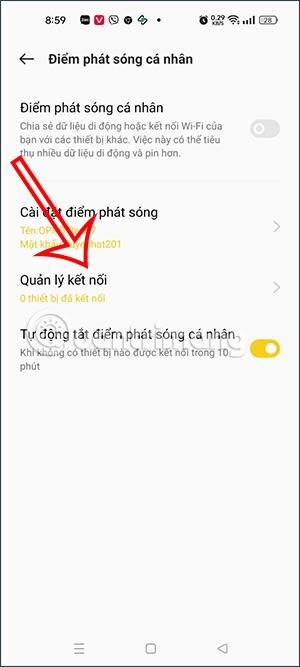
3 veiksmas:
Dabar pereikite prie naujos telefono ryšio valdymo sąsajos, spustelėkite Duomenų limitas . Tada naudotojai matys talpos parinktis , kad galėtumėte pasirinkti ir apriboti didžiausią pajėgumą, kurį galima naudoti su įrenginiais, kai prisijungiate prie „WiFi“.
Spustelėsite norimą ribotą duomenų kiekį ir tada nustatymai bus automatiškai išsaugoti. Kai transliuojate „WiFi“ savo telefone, neatsižvelgiant į prijungtų įrenginių skaičių, bendra visų šių įrenginių ryšio talpa ribojama iki jūsų pasirinktos talpos.
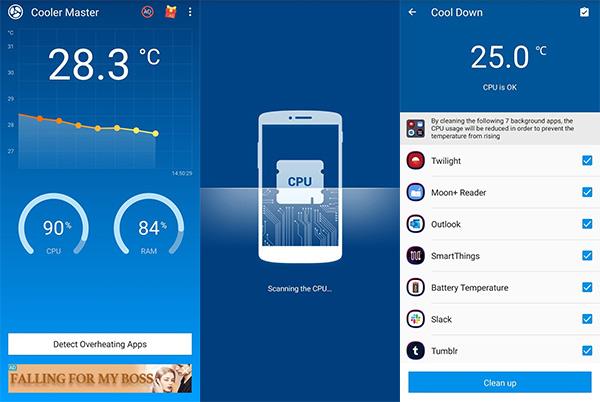
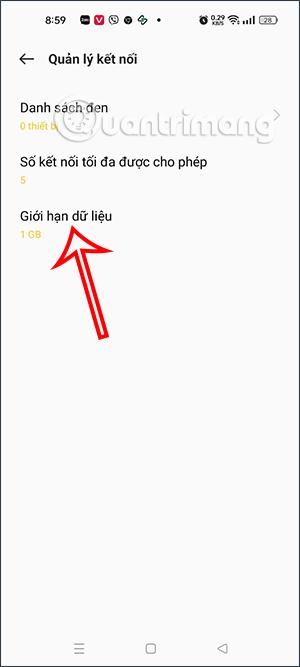
Jei nenorime riboti talpos, galime dar kartą spustelėti Neribotas režimas.